ผู้ใช้หลายคนประสบปัญหาในการดึงหรือกู้คืนรหัสผ่านของโฮมกรุ๊ปที่ใช้สำหรับเครือข่ายท้องถิ่นของตน ผู้ใช้ที่ได้รับผลกระทบส่วนใหญ่พยายามเพิ่มคอมพิวเตอร์เครื่องใหม่ในโฮมกรุ๊ปหรือกำลังพยายามรื้อเครื่องปัจจุบัน ปัญหานี้มักพบใน Windows 10
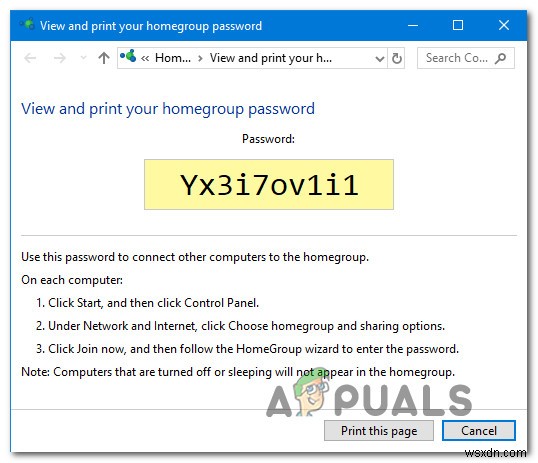
โฮมกรุ๊ปของ Windows คืออะไร
โฮมกรุ๊ปคือกลุ่มของพีซีที่ได้รับการกำหนดค่าให้แชร์ไฟล์และเครื่องพิมพ์
การใช้โฮมกรุ๊ปทำให้ไฟล์สื่อ (เอกสาร เพลง วิดีโอ รูปภาพ ฯลฯ) ง่ายขึ้นกับคอมพิวเตอร์ Windows เครื่องอื่นที่เชื่อมต่อกับเครือข่ายภายในบ้านเดียวกัน คุณสมบัติที่ยอดเยี่ยมอีกประการหนึ่งคือคุณสามารถสตรีมสื่อไปยังอุปกรณ์ได้โดยตรง โดยไม่ต้องดาวน์โหลดไฟล์ก่อน
เมื่อพีซีสร้างโฮมกรุ๊ปสำหรับเครือข่ายทั้งหมด Windows จะปกป้องโฮมกรุ๊ปด้วยรหัสผ่านโดยอัตโนมัติ เพื่อให้คอมพิวเตอร์เครื่องอื่นเข้าร่วมโฮมกรุ๊ปได้ จะต้องมีรหัสผ่านโฮมกรุ๊ปจึงจะเข้าได้
สำคัญ: เริ่มต้นด้วย Windows 10 build 17063 บริการ HomeGroup จะไม่สามารถใช้งานได้ใน Windows 10 อีกต่อไป แต่โชคดีที่โปรไฟล์ผู้ใช้ที่ใช้สำหรับแชร์ไฟล์ โฟลเดอร์ หรือเครื่องพิมพ์จะยังคงทำงานต่อไป การเปลี่ยนแปลงนี้เป็นผลโดยตรงจากการที่ Microsoft ผลักดันบริการ OneDrive
วิธีการดึงหรือดูรหัสผ่านโฮมกรุ๊ปใน Windows 10
หากคุณกำลังมองหาวิธีที่รวดเร็วในการดูรหัสผ่านของโฮมกรุ๊ปของคุณ เราได้สร้างวิธีการที่แตกต่างกันสามวิธีซึ่งจะช่วยให้คุณดึงข้อมูลได้
ในที่สุดไกด์ทุกคนจะนำคุณไปยังหน้าจอเดียวกัน ดังนั้นโปรดแน่ใจว่าคุณปฏิบัติตามแนวทางที่เข้าถึงสถานการณ์ปัจจุบันของคุณได้มากที่สุด
หมายเหตุ: เว้นแต่บิลด์ Windows 10 ของคุณจะเก่ากว่า Windows 10 build 17063 วิธีการใดด้านล่างนี้จะไม่สามารถใช้ได้ เนื่องจากคุณลักษณะโฮมกรุ๊ปถูกลบออกจากเวอร์ชันล่าสุดอย่างมีประสิทธิภาพ
วิธีที่ 1:การใช้ File Explorer
บางทีวิธีที่เร็วที่สุดในการดึงรหัสผ่านโฮมกรุ๊ปปัจจุบันของคุณคือการใช้ปุ่มรหัสผ่านโฮมกรุ๊ปโดยเฉพาะจากเมนูด้านซ้ายมือของ File Explorer
วิธีการเดินทางโดยย่อมีดังนี้:
- เปิด File Explorer
- ไปที่บานหน้าต่างด้านขวา คลิกขวาที่โฮมกรุ๊ปของคุณ และคลิกที่ ดูรหัสผ่านโฮมกรุ๊ป .

- ระบบจะพาคุณไปยังหน้าจอที่คุณสามารถดูรหัสผ่านโฮมกรุ๊ปในช่องสีเหลืองได้

วิธีที่ 2:การใช้ริบบิ้นโฮมกรุ๊ปที่ด้านบน
อีกวิธีหนึ่งในการเข้าถึงรหัสผ่านโฮมกรุ๊ปปัจจุบันคือการเลือกโฮมกรุ๊ปปัจจุบันภายใน File Explorer จากนั้นเข้าถึงแท็บโฮมกรุ๊ปจากแถบริบบิ้นที่ปรากฏใหม่ คำแนะนำโดยย่อเกี่ยวกับวิธีการทำเช่นนี้:
- เปิด File Explorer
- ใช้เมนูด้านซ้ายมือเพื่อคลิกแท็บโฮมกรุ๊ปเพื่อเลือก
- ด้วยโฮมกรุ๊ป ให้ไปที่แถบริบบอนที่ด้านบนและคลิกที่ โฮมกรุ๊ป จากแถบริบบอนที่ด้านบน
- จากนั้น คลิกที่ ดู รหัสผ่านและคุณจะถูกนำไปที่หน้าจอซึ่งคุณจะสามารถเรียกค้น โฮมกรุ๊ป . ของคุณ รหัสผ่าน.

- จากนั้นคุณจะถูกนำไปที่เมนูที่คุณสามารถดูรหัสผ่านโฮมกรุ๊ปของคุณในกล่องสีเหลือง

วิธีที่ 3:การดูรหัสผ่านโฮมกรุ๊ปผ่านแผงควบคุม
อีกวิธีหนึ่งในการดึงรหัสผ่านโฮมกรุ๊ปของคุณคือการใช้เมนูแผงควบคุมสำหรับโฮมกรุ๊ปโดยเฉพาะ คำแนะนำโดยย่อเกี่ยวกับวิธีการทำเช่นนี้:
- กด แป้น Windows + R เพื่อเปิด วิ่ง กล่องโต้ตอบ จากนั้นพิมพ์ “control” แล้วกด Enter เพื่อเปิด แผงควบคุม . แบบคลาสสิก หน้าต่าง.

- ภายใน การควบคุม แผง คลิกที่ โฮมกรุ๊ป (ใช้ฟังก์ชันค้นหาที่มุมบนขวาหากเมนูไม่อยู่ในรายการที่มองเห็นได้)
- ภายในเมนูโฮมกรุ๊ป ให้คลิกที่ดูหรือพิมพ์รหัสผ่านโฮมกรุ๊ป .

- คุณจะถูกนำไปที่เมนูซึ่งรหัสผ่านโฮมกรุ๊ปของคุณจะมองเห็นได้ในกล่องสีเหลือง

วิธีการเปลี่ยนรหัสผ่านโฮมกรุ๊ปใน Windows 10
หากคุณเคยใช้วิธีการข้างต้นเพื่อดูรหัสผ่านโฮมกรุ๊ปปัจจุบันของคุณ แต่ตอนนี้คุณกำลังมองหาวิธีที่จะเปลี่ยนรหัสผ่าน เราก็มีคำตอบให้คุณ คำแนะนำด้านล่างจะช่วยคุณเปลี่ยนรหัสผ่านปัจจุบันที่คุณใช้สำหรับโฮมกรุ๊ปในพื้นที่ของคุณ
แต่ก่อนที่คุณจะเริ่มทำตามคำแนะนำ โปรดทราบว่าเพื่อให้สิ่งนี้ทำงานได้ คอมพิวเตอร์โฮมกรุ๊ปทุกเครื่องจะต้องเปิดอยู่ (ไม่อยู่ในโหมดสลีปและไม่ได้ไฮเบอร์เนต)
เมื่อตรวจสอบข้อกำหนดแล้ว สิ่งที่คุณต้องทำมีดังนี้:
- กด แป้น Windows + R เพื่อเปิดกล่องโต้ตอบเรียกใช้ จากนั้นพิมพ์ “control” แล้วกด Enter เพื่อเปิดอินเทอร์เฟซแผงควบคุมแบบคลาสสิก

- ภายในแผงควบคุม ให้คลิกที่ โฮมกรุ๊ป – หรือใช้ฟังก์ชันค้นหาเพื่อค้นหาตัวเลือกหากมองไม่เห็นตั้งแต่เริ่มต้น
- ภายในการตั้งค่าโฮมกรุ๊ป เพียงคลิกที่ เปลี่ยนรหัสผ่าน .

- จากนั้น จาก เปลี่ยนรหัสผ่านโฮมกรุ๊ปของคุณ ที่เพิ่งปรากฏขึ้นใหม่ หน้าต่าง ให้คลิกที่ เปลี่ยนรหัสผ่าน .
- ในหน้าจอถัดไป ให้พิมพ์รหัสผ่านโฮมกรุ๊ปด้วยตัวคุณเอง หรือคลิกไอคอนที่เชื่อมโยงกับกล่องเพื่อให้ Windows สร้างรหัสผ่านใหม่ให้กับคุณ กด Enter ลงทะเบียนการเปลี่ยนแปลง จากนั้นคลิก ถัดไป

- เพียงเท่านี้ เมื่อเปลี่ยนรหัสผ่านแล้ว คุณจะเห็นหน้าต่างใหม่พร้อมกล่องสีเหลืองที่มีรหัสผ่านใหม่ของคุณ แชร์กับคอมพิวเตอร์เครื่องอื่นที่เชื่อมต่อกับเครือข่ายเดียวกันเพื่อให้เชื่อมต่อกับโฮมกรุ๊ปได้


